MI OSEP para Afiliados
Diagrama de temas
-
MI OSEP es una plataforma digital que permite realizar diversos trámites y consultas relacionadas con su obra social de forma autónoma y desde cualquier dispositivo con conexión a internet. En otras palabras, es una herramienta que te facilita la vida al permitirte gestionar tus asuntos de salud de manera más cómoda y rápida.
-
Foro
-
-
Acceso desde un PC con cualquier navegador
-
Lo primero que se necesita es un ordenador con conexión a internet y un navegador web (como Chrome, Firefox, Safari, etc.).
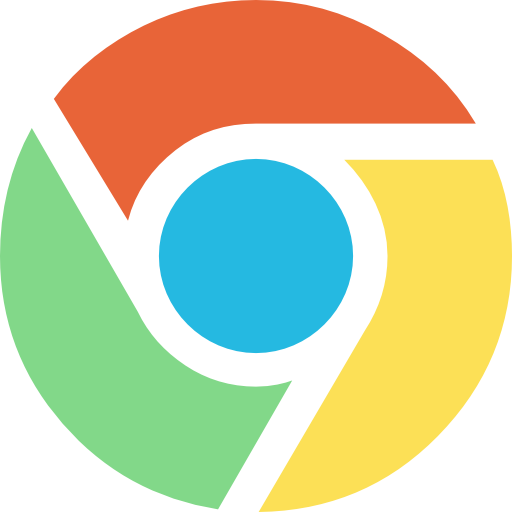

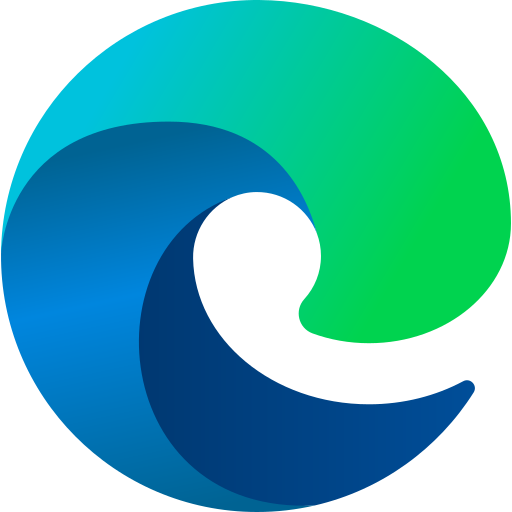
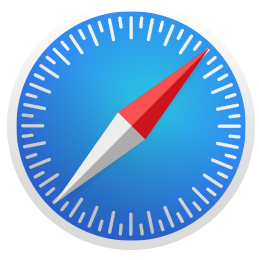
y en los buscadores (como Google, Bring etc.)
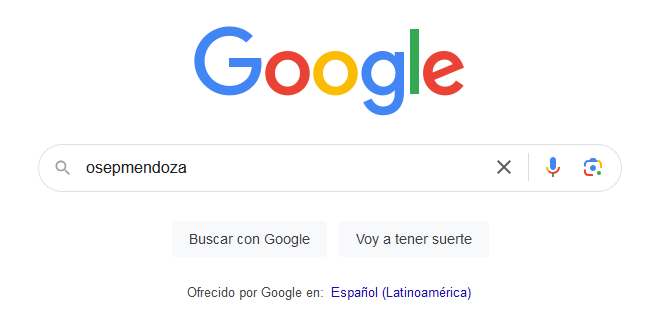
 debemos ingresar a
debemos ingresar a 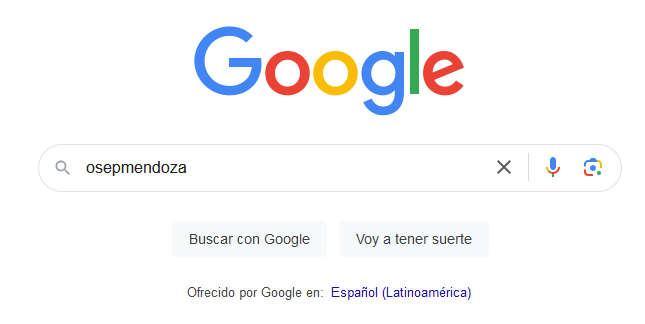
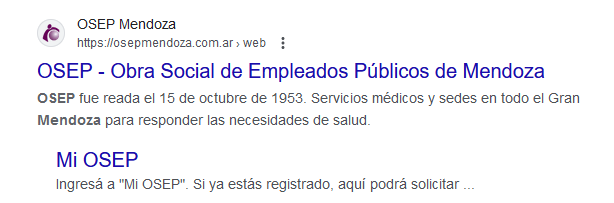
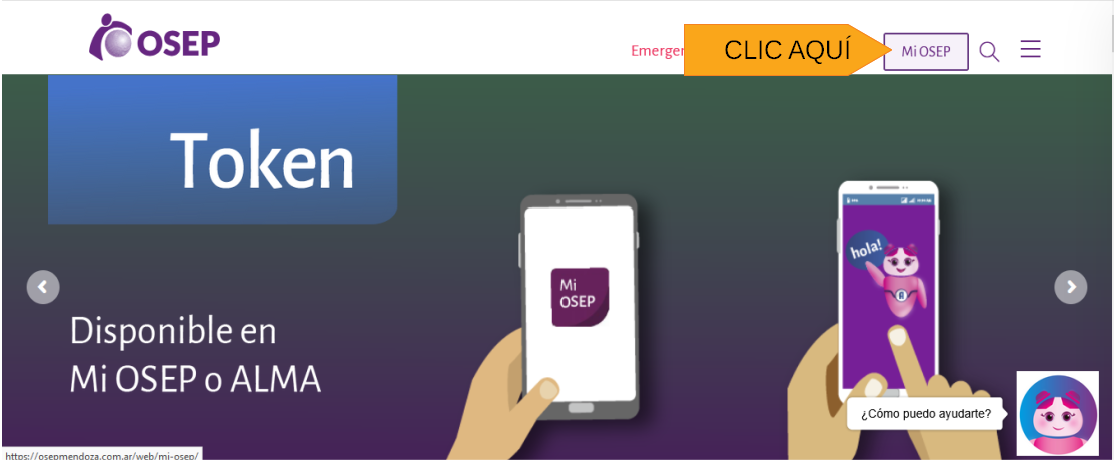
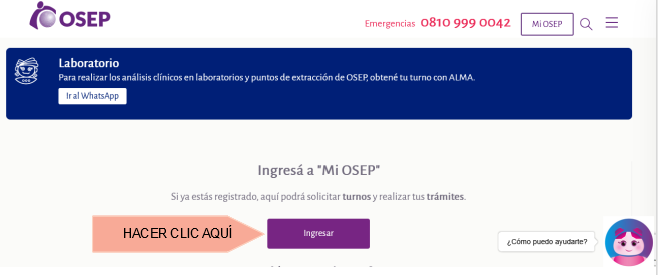
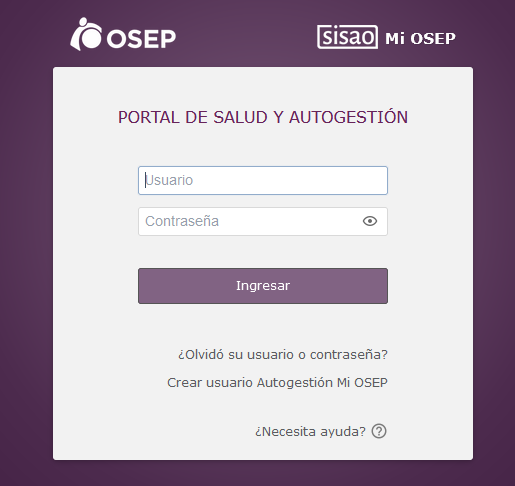
Dejamos a continuacion el link de acceso para poder copiar y pegar en tu navegador
-
-
Acceso desde la APP o pagina web.
-
Si usted tiene un móvil con sistema operativo Android
 puede descargar nuestra APP Mi OSEP
puede descargar nuestra APP Mi OSEP  desde google play
desde google play .
Dejamos a continuación el link de acceso directo
https://play.google.com/store/apps/details?id=com.mendoza.osep.movil&hl=es_AR
-
-
Acceso desde cualquier dispositivo con IOS ( Iphone, Ipad, Mac etc.)
-
Si tu móvil funciona con
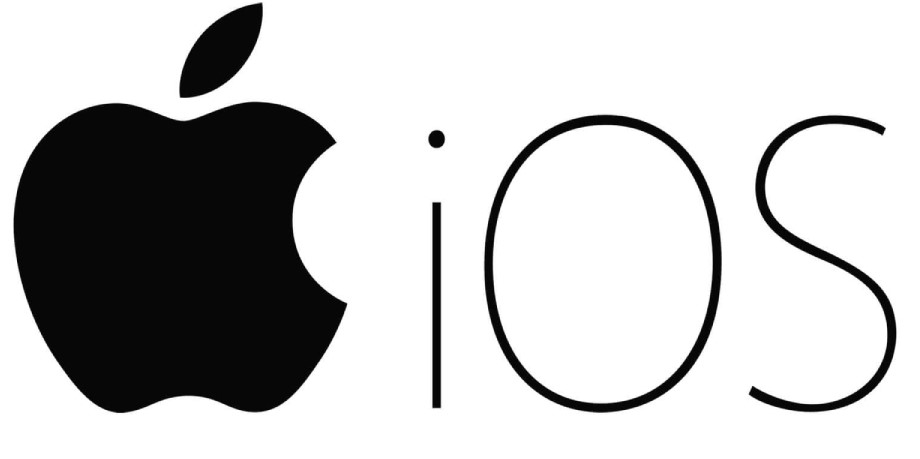 (como un iPhone o iPad), puedes personalizar tu pantalla de inicio con un acceso directo. ¡Te mostramos cómo hacerlo en unos simples pasos!
(como un iPhone o iPad), puedes personalizar tu pantalla de inicio con un acceso directo. ¡Te mostramos cómo hacerlo en unos simples pasos!Entra en Safari
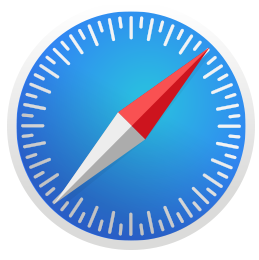 y busca la Página Web tal como se muestra en el punto Ingrese desde un PC anteriormente descripto.
y busca la Página Web tal como se muestra en el punto Ingrese desde un PC anteriormente descripto.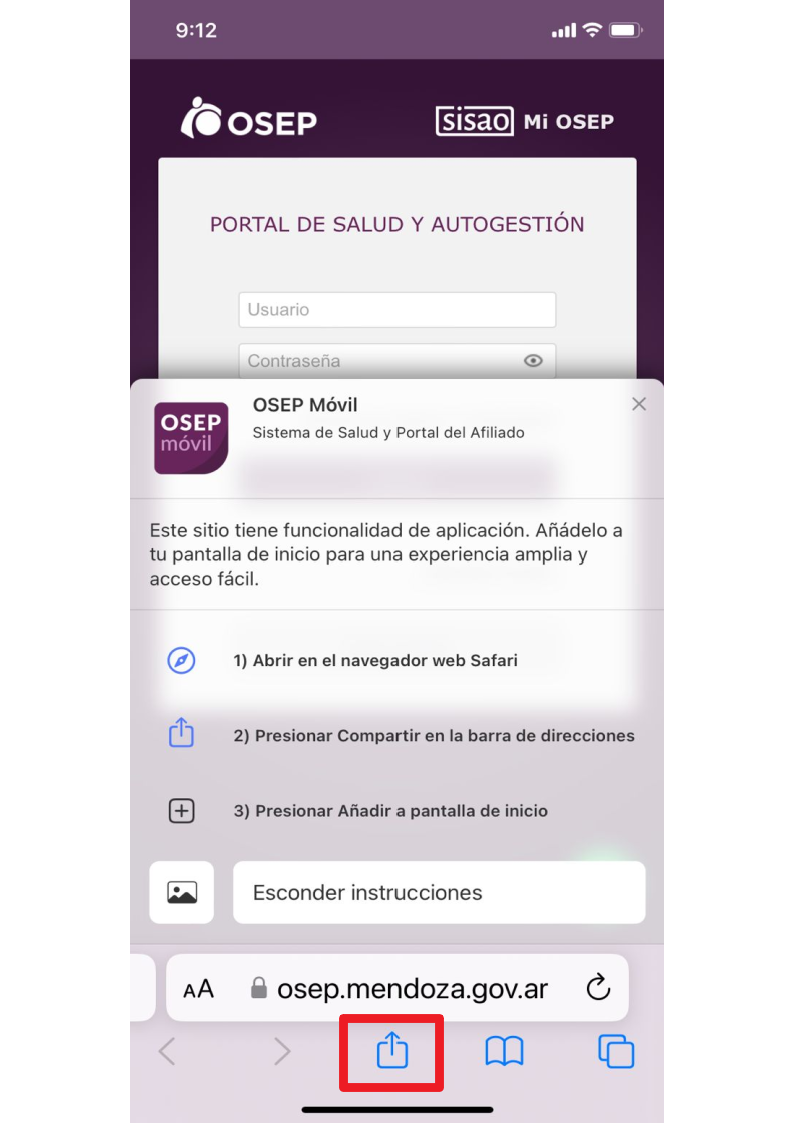
Ahora, toca el botón de compartir en la parte inferior
 . Cuando se abra la ventana, verás un botón que indica Agregar a Inicio.
. Cuando se abra la ventana, verás un botón que indica Agregar a Inicio.
Una vez toque el botón, podrá elegir el nombre que poner a la web (MI OSEP). Además, se agregará el icono de la misma automáticamente.
Pulsa en el botón Agregar, en la zona superior derecha. Listo, ahora tu dispositivo lo llevará automáticamente a la pantalla de Inicio. Aquí, podrás ver tu atajo de Safari recién creado. Cada vez que lo toques, se abrirá automáticamente el ingreso al portal de autogestión.
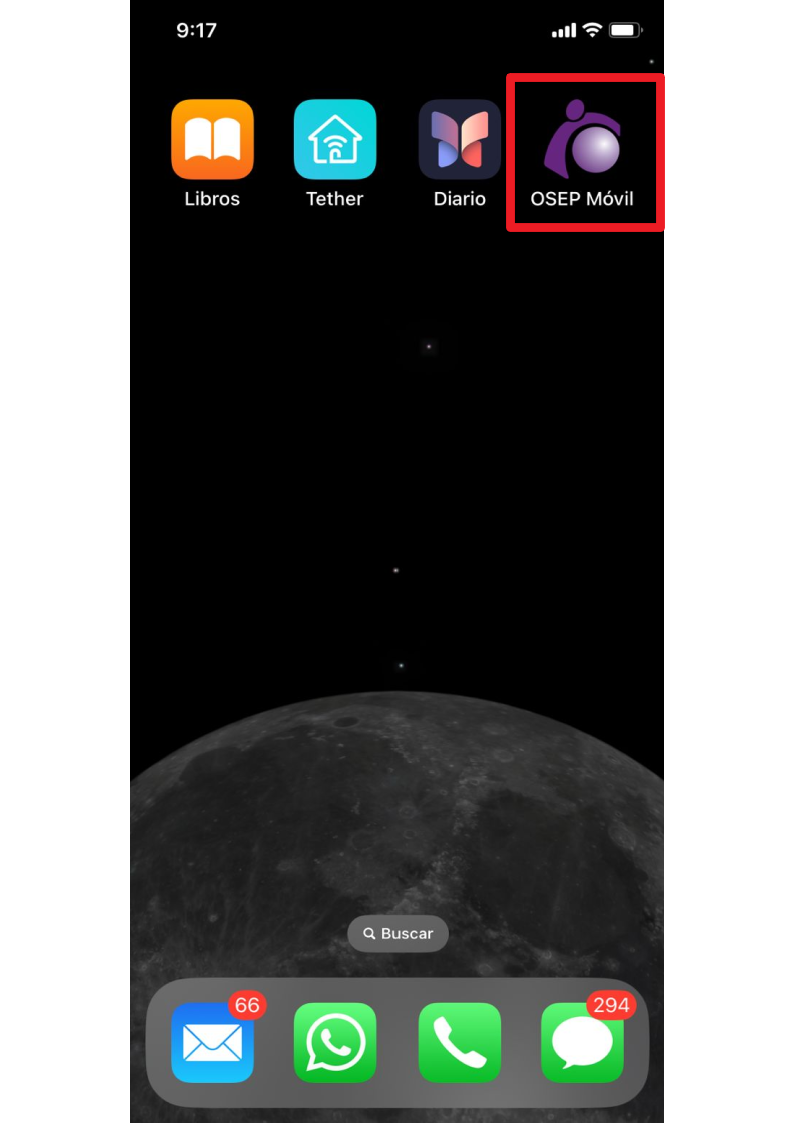
-
-
-
Para crear un nuevo usuario y contraseña, ingresa al Portal de Autogestión siguiendo los pasos indicados anteriormente y seleccionamos Crear Usuario.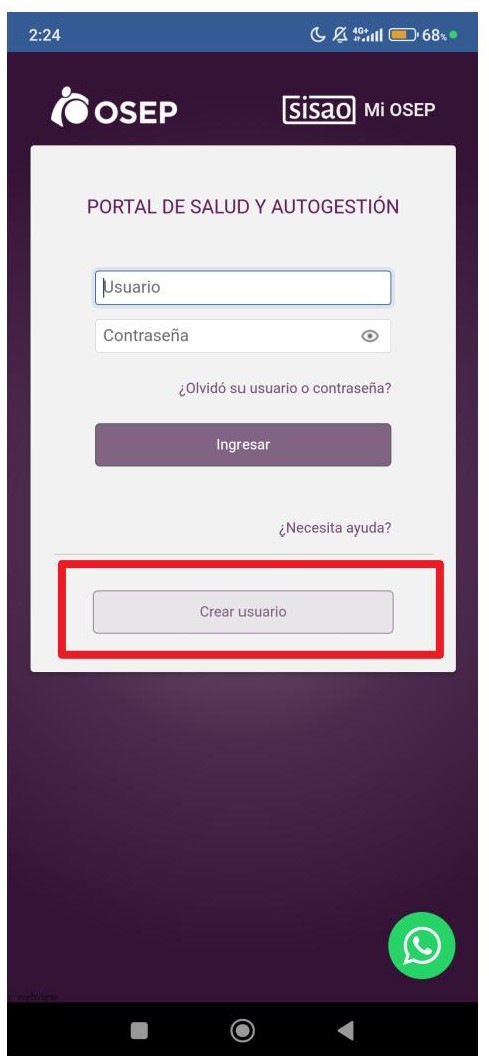
Se abrirá un formulario donde podrás completar los datos de registro.
Pasos clave para crear un usuario seguro en nuestro Portal de Autogestión.
- Tenga a mano su carnet de afiliado.
- Invente un Nombre de Usuario único que puedas recordar fácilmente. Si el nombre está disponible y cumple con los requisitos, se mostrarán dos tildes verdes como confirmación.
- Al seleccionar No soy un robot, aparecerán varias imágenes. Haz clic en todas las que coincidan con la descripción para verificar que eres un ser humano.
- Recuerda tildar He leído y acepto los Términos y Condiciones.
-
Les compartimos un video instructivo para crear usuario y contraseña.
-
-
-
Si olvidaste tu información de acceso, haz clic en ¿Olvidaste tu usuario o contraseña? en el Portal de Autogestión.
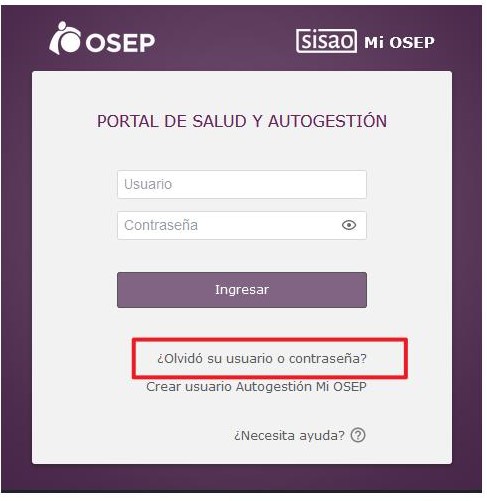
Para recuperar tu acceso, llena el formulario de recuperación de usuario y contraseña.
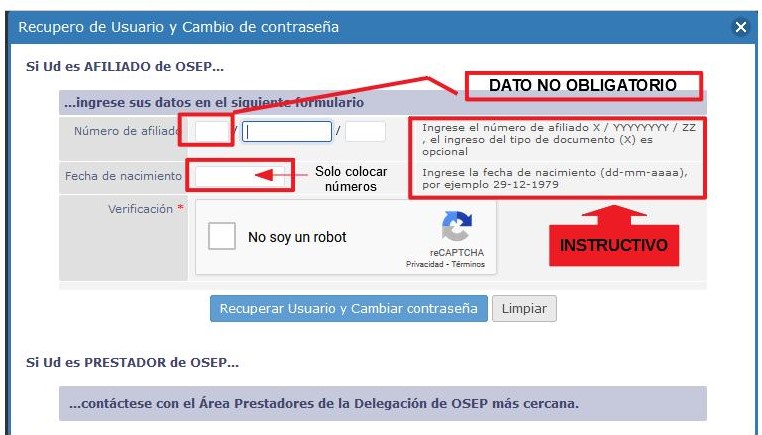
Dejamos a continuacion un videoinstructivo para poder Recuperar usuario y Cambiar contraseña de nuestro Portal de Autogestion
-
-
-
-
Carpeta
-
